Prije otprilike dva tjedna razgovarali smo o omogućavanju pregleda sličica PDF datoteka u sustavu Windows 10 File Explorer pomoću besplatnih uslužnih programa. Jedan od naših čitatelja zainteresiran je i za omogućavanje preglednika sličica File Explorera za Word, Excel i PowerPoint dokumente.
Ako ste u Pregledniku datoteka omogućili pregled minijatura za sve ostale vrste datoteka, možda ćete htjeti omogućiti i pregled minijatura za dokumente sustava Microsoft Office.
Pregled minijatura za dokumente sustava Microsoft Office
Dobra stvar je da možete omogućiti pregled minijatura za Office dokumente bez potrebe za instaliranjem nekog drugog uslužnog programa ili dodatka File Explorer pod uvjetom da ste na računalo instalirali Microsoft Office.

Zapravo, File Explorer podržava pregled sličica za Word, Excel, PowerPoint i druge Office dokumente, ali kako biste uključili pregled minijatura, morate imati instaliran Microsoft Office.
Ukratko, da biste omogućili pregled minijatura za Office dokumente, morate spremiti dokumente sustava Microsoft Office u obliku sličica. Sve najnovije verzije sustava Microsoft Office također vam pomažu u spremanju sličica dokumenata.
Kada odaberete opciju spremanja sličica za dokument u sustavu Office, Microsoft Office tijekom spremanja dokumenta stvara dvije datoteke. Jedna datoteka je skrivena dok se sličica pojavljuje u File Explorer-u sa zadanim postavkama.
Povrh toga, kad je za Officeove dokumente omogućen pregled minijatura, ti dokumenti podržavaju i preglednik File Explorer (ne pregled minijatura). Odaberite minijaturu programa Word, Excel ili PowerPoint, a zatim istodobno pritisnite Alt + P da biste vidjeli pregled datoteke u programu File Explorer.
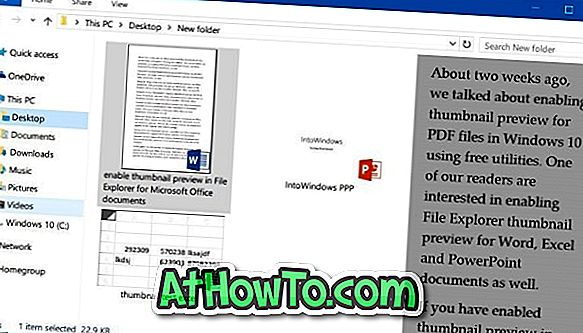
U ovom vodiču vidjet ćemo kako omogućiti preglednik sličica programa File Explorer za dokumente sustava Microsoft Office. Ali prije nego što se spustimo na to, imajte na umu da se ova metoda ne može koristiti za omogućavanje pregleda sličica postojećih ili već spremljenih dokumenata bez stvaranja nove datoteke (iako nije težak posao). To možete omogućiti za sve dokumente značajki izrađene pomoću programa Word, Excel ili PowerPoint.
Imajte na umu da je Microsoft Office potreban za prikaz sličica. Dakle, ako te Officeove dokumente prenesete sličicama na računalo na kojem Office nije prisutan, File Explorer neće prikazati sličice.
Metoda 1 od 2
Napravite pregled minijatura za određeni Word ili Excel dokument
Korak 1: Otvorite program Word ili Excel, kliknite izbornik Datoteka, a zatim kliknite Spremi da biste vidjeli Spremi kao stranicu.
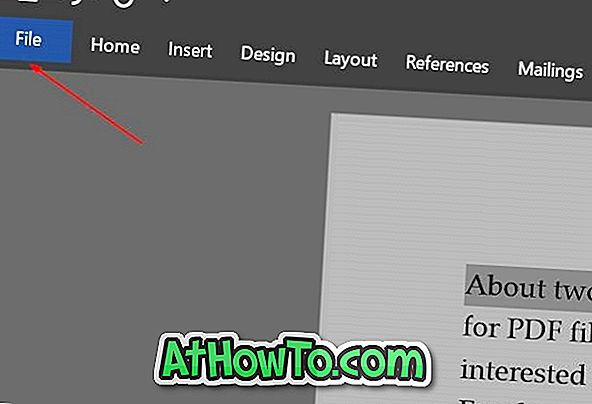
Za PowerPoint, slijedite upute u 2. metodi.
Korak 2: Kliknite gumb Pregledaj da biste otvorili klasični dijalog Spremi kao . Odaberite mjesto za spremanje dokumenta, unesite ime i prije nego što kliknete gumb Spremi ne zaboravite označiti okvir Spremi sličicu . To je sve!
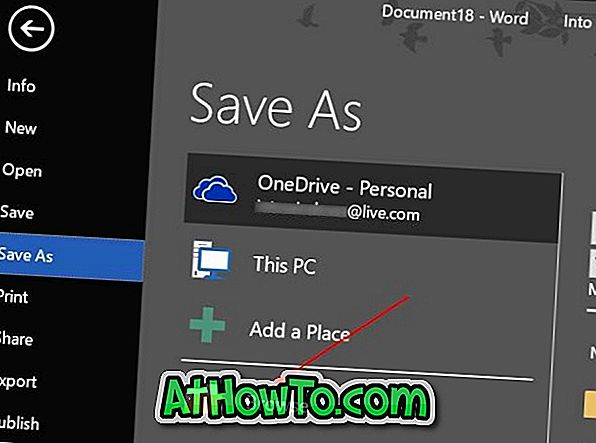
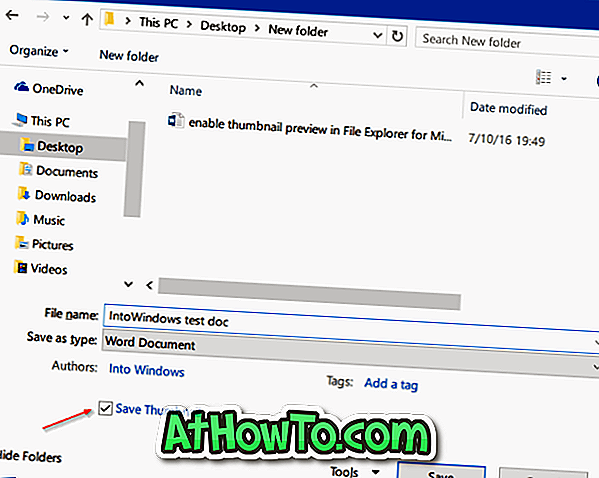
Metoda 2 od 2
Omogućite pregled minijatura za Word, Excel ili PowerPoint dokumente
Korak 1: Otvorite program Word, Excel ili PowerPoint.
Korak 2: Kliknite izbornik Datoteka, a zatim Info .
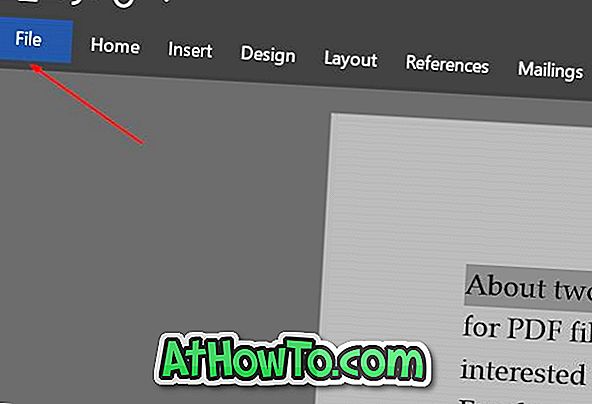
Korak 3: Kliknite Svojstva (pogledajte sliku u nastavku), a zatim kliknite Napredna svojstva .
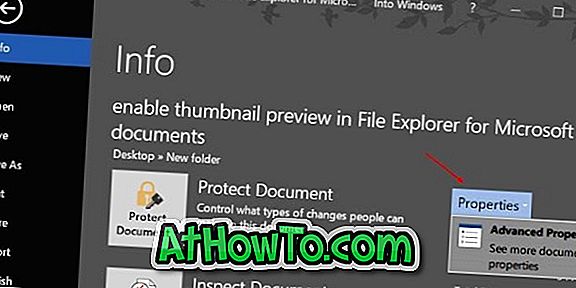
Korak 4: Pod karticom Summery, označite okvir s oznakom Save thumbnails za opciju Word / Excel dokumenata . Kliknite U redu .
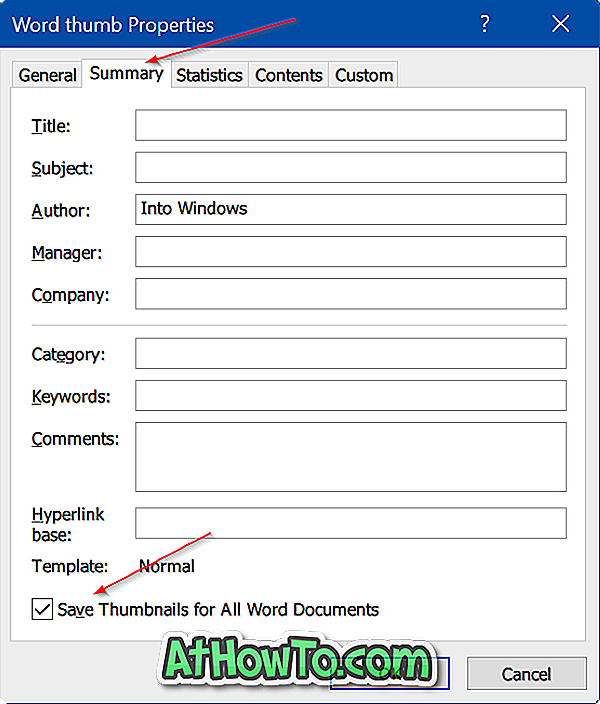
U programu PowerPoint vidjet ćete mogućnost Snimi minijature umjesto Spremi minijature za sve Word / Excel dokumente. Kliknite gumb U redu .
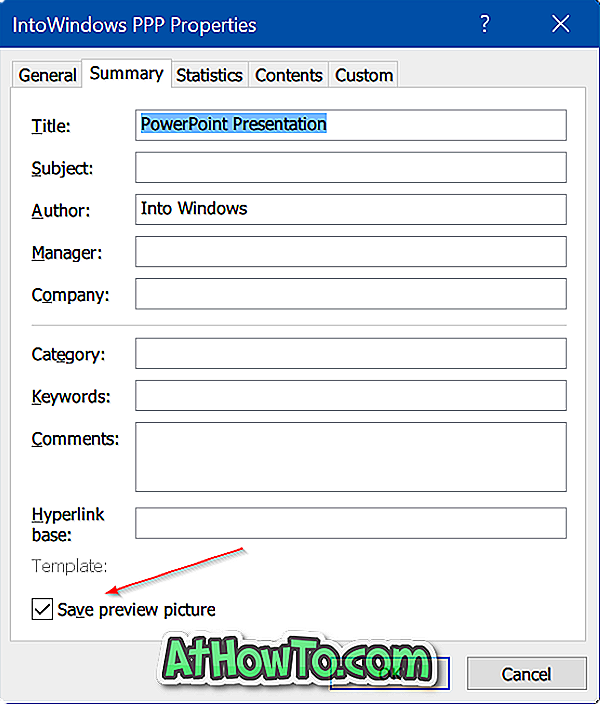
Od sada pa nadalje, Office Word, Excel ili PowerPoint će spremiti sve dokumente sličicama.













